Résolution des conflits de modification après la resynchronisation
Après la resynchronisation d'un document, sélectionner une ligne comportant des modifications non enregistrées et un conflit de modification  affiche la légende de résolution de conflit.
affiche la légende de résolution de conflit.
 affiche la légende de résolution de conflit.
affiche la légende de résolution de conflit.
Par ailleurs, l'aperçu de l'élément modifiable de la ligne s'affiche dans la partie inférieure, même si l'aperçu de l'élément est désactivé dans la fenêtre Options. Vous pouvez ainsi résoudre le conflit facilement. Si vous sélectionnez une ligne sans modifications non enregistrées, l'état de l'aperçu d'élément sélectionné dans la fenêtre Options s'applique de nouveau à l'aperçu de l'élément modifiable. Par exemple, si l'aperçu de l'élément est désactivé, l'aperçu de l'élément est masqué. Pour plus d'informations sur l'aperçu de l'élément modifiable, consultez la section Affichage et modification des éléments de contenu et de document.
Dans la partie supérieure de l'aperçu de l'élément, une icône de conflit indique le statut et un résumé répertorie le nombre de conflits non résolus. Si vous avez effectué des opérations de modification sur l'élément, les icônes de ces opérations s'affichent après l'icône de conflit.
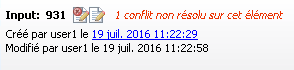
• L'icône de conflit est l'icône de champ modifié avec un X rouge ou une coche verte.
◦ L'icône rouge indique qu'il existe des conflits non résolus sur l'élément. Si vous placez le curseur de la souris sur une icône rouge d'un élément, une info-bulle s'affiche. La première ligne répertorie les champs des éléments qui ont été modifiés. La deuxième ligne répertorie tous les champs qui sont en conflit.
◦ Une icône verte indique que tous les conflits sur l'élément sont résolus.
• Le résumé indique le nombre de conflits non résolus sur l'élément. Lorsque vous résolvez des conflits, le résumé est mis à jour.
◦ Pour un élément avec une icône rouge, le résumé indique le nombre de conflits sur l'élément qui n'ont pas encore été résolus.
◦ Pour un élément avec une icône verte, le résumé indique que tous les conflits sur l'élément ont été résolus.
Quand vous résolvez un conflit avec une icône rouge, l'aperçu du conflit en modification multiligne affiche la valeur définie sur le client comme valeur par défaut. En modification ligne par ligne, la valeur par défaut est la valeur définie sur le serveur. Cependant, quel que soit le mode choisi, la façon de résoudre les conflits de modification est la même. Pour plus d'informations, consultez la section Résolution de conflits lors de la modification d'un élément. |
Une fois le dernier conflit de l'onglet résolu, le titre de l'onglet affiche une icône verte. Une fois les conflits sur tous les onglets résolus, l'icône verte s'affiche dans la partie supérieure de l'aperçu de l'élément. Dans le document, l'icône verte s'affiche également dans l'en-tête de la ligne de l'élément.
Vous pouvez apporter des modifications supplémentaires au document, mais vous ne pouvez pas le resynchroniser tant que tous les conflits sur tous les éléments ne sont pas résolus. Si vous décidez de rejeter les modifications non enregistrées dans le document, toutes les informations de résolution de conflit sont supprimées.
Si vous tentez d'enregistrer les modifications alors que des conflits existent toujours, vous êtes dirigé vers le premier conflit restant. Vous pouvez continuer à tenter d'enregistrer les modifications jusqu'à avoir résolu chacun des conflits restants. Lorsque tous les conflits de tous les éléments sont résolus, des icônes de conflit vertes s'affichent sur toutes les lignes comportant des modifications non enregistrées qui présentaient des conflits. A ce stade, vous pouvez enregistrer le document. Toutefois, il est recommandé de lire au préalable tous les messages d'information de conflit. Pour plus d'informations, consultez la section Lecture des messages d'informations après la resynchronisation.